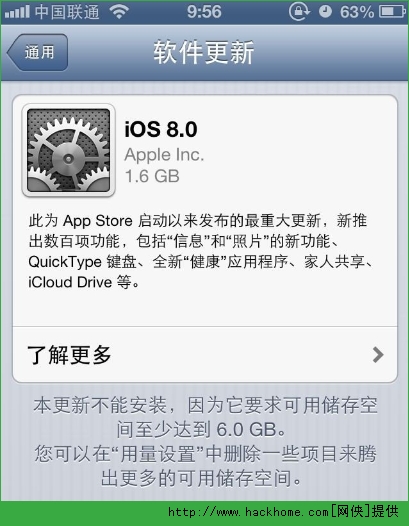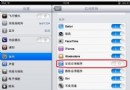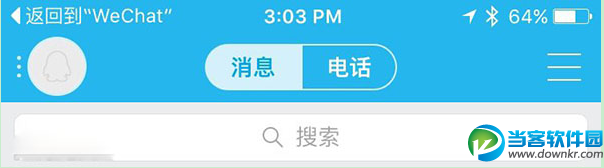iOS10.1怎麼升級 iPhone7升級iOS10.1圖文教程
今天凌晨,蘋果正式發布了iOS 10.1正式版系統更新,這是繼iOS10.0.3之後的一個比較大版本的更新。iOS 10.1最大的看點在於針對iPhone7 Plus新增了人像相機功能,能夠讓雙攝像頭更好實現背景虛化功能,另外此次更新還提升了iPhone設備穩定性,修復了一些Bug等,下面小編詳細分享下iPhone7升級iOS10.1圖文教程,也適合其它iOS設備。

iPhone 7從上一個iOS 10.0.2升級到最新的iOS 10.1需要下載大約200M的升級文件,由於需要下載的更新文件包比較大,因此果粉用戶可以借助WiFi網絡下,通過OTA方式輕松完成升級,以下是具體的操作步驟。
iOS10.1升級准備:
通過OTA方式升級前,請先保持iPhone電量在50%以上,如果電量過低,請在充電狀態下進行升級;
建議在WiFi網絡進行升級,開啟WiFi請進入設置->無線局域網中開啟並連接。
支持設備
並不是所有的設備都支持iOS10,只有以下機型才支持升級,過老的設備則不支持,如iPhone5及以下版本的機型就無法升級,以下是支持機型一覽:
iPhone7、iPhone7 Plus、iPhone5、iPhone5c、iPhone5s、iPhone SE、iPhone6/Plus、iPhone6s/Plus;
iPad4、iPad Air、iPad Air 2、iPad Pro(9.7/12.9)、iPad mini 2、iPad mini 3、iPad mini 4;
iPod Touch 6。
iPhone7升級iOS10.1圖文教程
第一步:iPhone 7連接WiFi網絡後,依次從桌面打開【設置】 -> 【通用】 -> 【軟件更新】,之後就可以檢測到最新的iOS 10.1可用更新後點擊下方的【下載並安裝】,如圖所示。
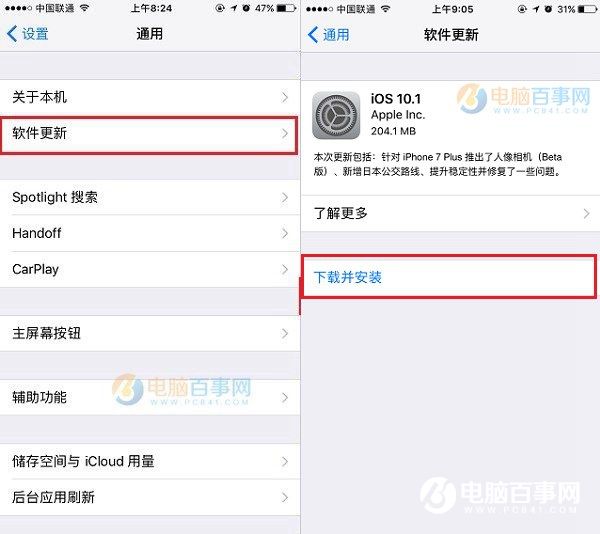
第二步:之後點擊下面的“下載並安裝”,然後根據提示,需要輸入一次解鎖密碼,然後設備就可以自動下載iOS 10.1升級文件了。下載完成後,點擊“現在安裝”,之後安裝提示點擊同意安裝協議,最後iPhone7就會自動進入驗證安裝界面,至此我們只要等待iPhone自動完成iOS 10.1升級即可,如圖所示。
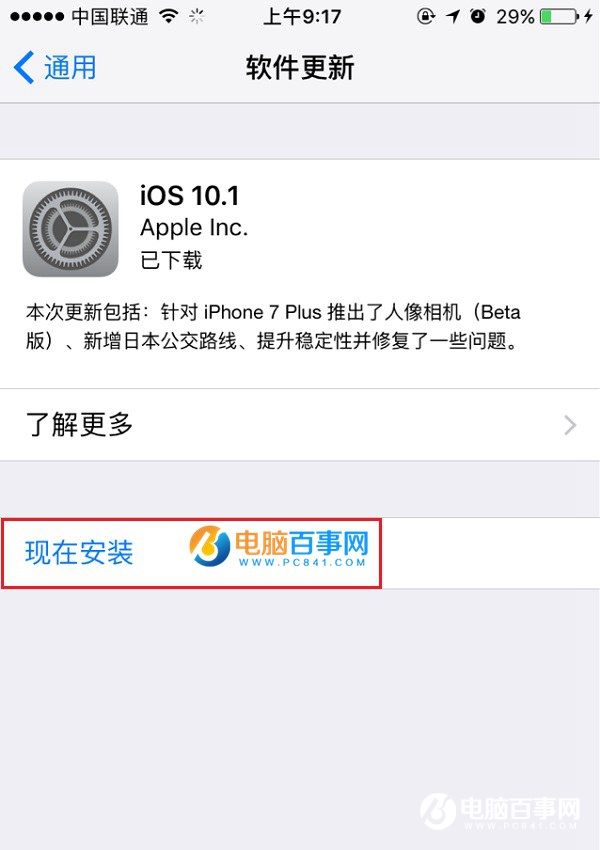
以上就是iPhone7升級iOS10.1圖文教程,適合所有支持升級iOS10.1的果粉用戶。
- IOS版本和IPHONE5適配總結(1)
- iOS9正式版性能降低怎麼辦?三種iOS9正式版性能降低解決辦法
- iPhone6/Plus常見問題及解決辦法
- ios8怎麼改運營商?蘋果ios8修改運營商方法教程
- ios9.3雙重認證是什麼?ios9.3雙重認證開啟方法圖文教程
- ios9.1beta5有什麼新功能 ios9.1beta5新功能介紹
- iPhone提示手機已丟失錯誤99258怎麼辦?蘋果 Apple ID 賬戶的二步驗證來解決
- iOS 9安裝空間暴降是怎麼操作?
- Safari怎麼屏蔽廣告?Safari插件AdBlock屏蔽廣告教程
- 3D Touch怎麼玩?五個新技能get輕松玩轉iPhone6s